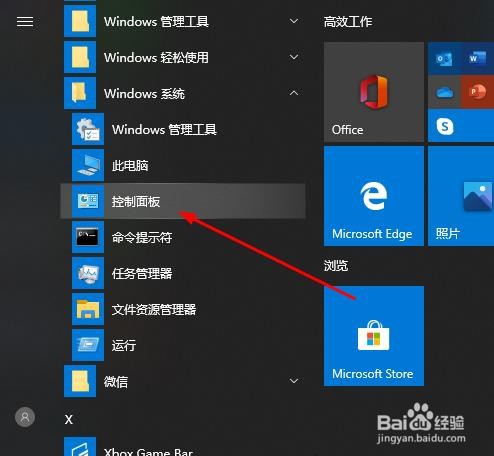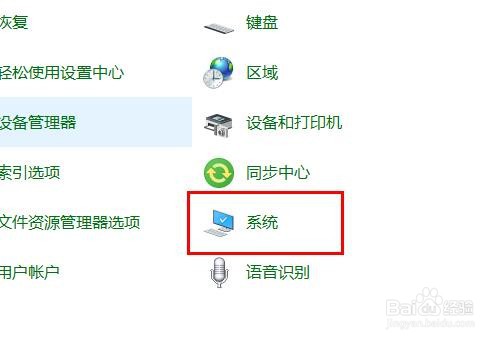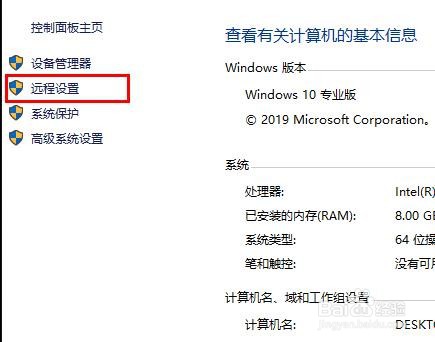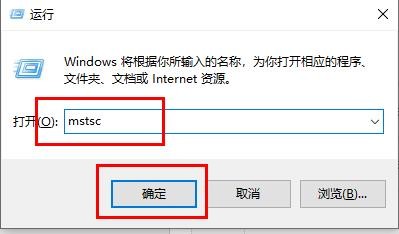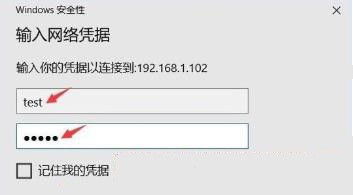win10家庭版远程桌面连接不上解决方法
1、打开“控制面板”。
2、点击“系统”。
3、选择“远程设置”。
4、点击“远程”勾选“允许远程连接到此计算机”点击“确定”。
5、“win+R”打开“运行”输入cmd。
6、输入“ipconfig”命令 找到自己电脑的IP地址。
7、在另一台电脑上按下“Win+R”输入“mstsc”打开远程连接界面。
8、输入账号和密码即可登陆成功。
声明:本网站引用、摘录或转载内容仅供网站访问者交流或参考,不代表本站立场,如存在版权或非法内容,请联系站长删除,联系邮箱:site.kefu@qq.com。
阅读量:78
阅读量:32
阅读量:77
阅读量:65
阅读量:36